【图文解说】三步彻底关闭Win10正式版自动更新
发布时间:2017-09-29 13:27:00 浏览数: 小编:jiwei
由于win10系统还对于win7系统还算属于比较“新”的系统,还存在着很多不足与进步空间,所以微软采取了强制更新的措施让用户的系统保持最新,但是这也给很多用户带来了不便,比如说有紧急工作但是系统却处于更新状态无法使用,或者更惨的是更新完一些驱动反而无法使用了。那么win10正式版系统如何取消自动更新呢?下面就为大家介绍:
相关推荐:
最新win10专业版系统关闭自动更新
win10家庭版自动更新功能开启方法
具体步骤:
1、先打开本地服务,按下WIN+R调出运行,然后输入 services.msc 回车;
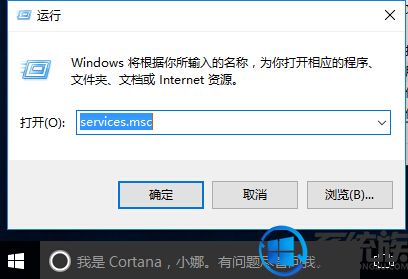
2、在服务中找到“windows updata”服务,双击打开,关闭服务并设置启动类型为“禁用”;
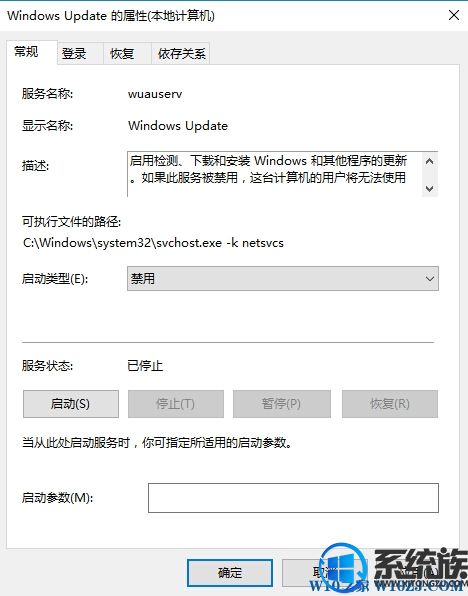
3、确定保存后,win10系统就不会再自动更新了!
上面就是三步彻底关闭Win10正式版自动更新的详细操作步骤了,有遇到这个问题的朋友可以参照小编的方法进行操作,掌握更多win10系统知识,就到系统族!
相关推荐:
最新win10专业版系统关闭自动更新
win10家庭版自动更新功能开启方法
具体步骤:
1、先打开本地服务,按下WIN+R调出运行,然后输入 services.msc 回车;
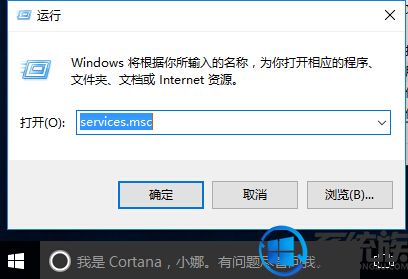
2、在服务中找到“windows updata”服务,双击打开,关闭服务并设置启动类型为“禁用”;
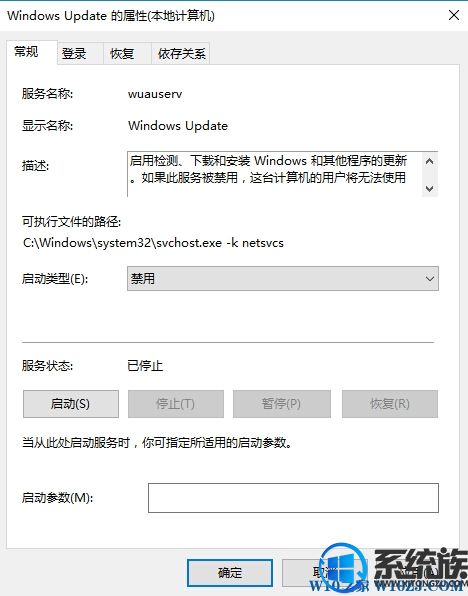
3、确定保存后,win10系统就不会再自动更新了!
上面就是三步彻底关闭Win10正式版自动更新的详细操作步骤了,有遇到这个问题的朋友可以参照小编的方法进行操作,掌握更多win10系统知识,就到系统族!



















